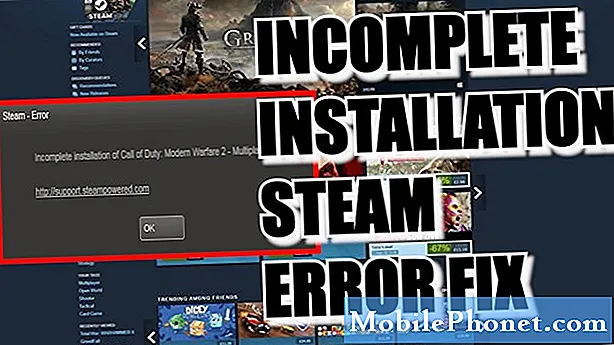Isi
Jika Anda pernah menggunakan komputer sama sekali di tahun 2018, Anda sudah tahu seberapa efisien sinergi dalam sistem operasi. Misalnya, Anda dapat menggunakan komputer Mac sepanjang hari di rumah sambil melakukan pekerjaan jarak jauh, lalu jika Anda masuk dengan ID Apple yang sama di perangkat Mac lain di tempat kerja, semua data Anda akan disinkronkan antara dua mesin. Sinergi ini sangat efisien karena Anda tidak perlu mengakses perangkat lama untuk mencoba dan menemukan pekerjaan yang telah Anda selesaikan - semuanya ada di depan Anda.
Proses serupa terjadi dengan browser. Misalnya, jika Anda mengunduh peramban Firefox di Mac atau Komputer, lalu mengunduhnya di ponsel, Anda bisa mendapatkan beberapa sinergi yang sama yang ditemukan di Mac, tetapi dengan peramban Anda. Itu memang mengharuskan Anda untuk masuk ke akun Firefox, tetapi Anda masih mendapatkan sinergi yang bagus.
Sayangnya, jenis teknologi tersebut tidak tersedia di Chrome hingga Firefox. Misalnya, Anda tidak dapat melakukan banyak hal di Chrome dan menampilkannya di Firefox. Itu karena mereka adalah dua perusahaan yang bersaing dan layanan yang sangat berbeda. Tapi, Anda mungkin masih menemukan diri Anda terpental di antara dua browser dan menginginkan setidaknya beberapa data Anda di keduanya, seperti bookmark Anda.
Tapi, bagaimana Anda menambahkan bookmark yang telah Anda peroleh di Google Chrome ke Firefox tanpa jam kerja manual? Ikuti terus di bawah ini, dan kami akan menunjukkan betapa mudahnya!
Mengekspor Bookmark Dari Google Chrome
Jika Anda melihat artikel kami tentang mentransfer bookmark dari Firefox ke Chrome, Anda melihat seberapa banyak proses yang terlibat itu. Itu tidak selalu sulit, tetapi ini memakan waktu karena banyaknya langkah yang harus diambil. Untungnya, Firefox membuatnya sedikit lebih mudah untuk mengimpor bookmark daripada Google Chrome.
Hal yang sangat menyenangkan tentang Mozilla Firefox adalah mereka membuatnya sangat mudah untuk mengimpor bookmark. Jika Anda memasang Mozilla Firefox untuk pertama kali, Anda sebenarnya akan diminta untuk mengimpor semua bookmark Anda secara otomatis dari Google Chrome dan menyetel Firefox sebagai proses default Anda. Anda bisa menekanMenerimadalam hal ini, dan Firefox akan mengambil semua bookmark Chrome tersebut dan meletakkannya di bilah alat Bookmark Firefox.
Prosesnya sedikit berbeda jika Anda sudah menginstal Mozilla Firefox, tetapi semudah itu. Pertama, buka Mozilla Firefox. Sekarang, kita perlu mengakses file Pengelola Bookmark. Anda dapat melakukan ini dari opsi Pengaturan dalam Mozilla Firefox, tetapi Anda juga dapat dengan cepat mengakses menu ini dengan menekan kombinasi pintasanCtrl + Shift +Bdi keyboard Anda.
Ini akan membukaPengelola Bookmarkdi jendela baru. Di bagian paling atas jendela ini, Anda pasti ingin mengklik opsi yang bertuliskanImpor Data Dari Browser Lain.
Sebelum melanjutkan, pastikan semua browser lain, kecuali Firefox, ditutup di komputer Anda. Misalnya, jika kami mengimpor bookmark dari Google Chrome, dan Google Chrome masih berjalan, proses impor Firefox akan mengalami kesalahan. Kami tidak ingin ini terjadi, jadi pastikan browser yang benar ditutup. Anda dapat memverifikasi bahwa mereka tidak berjalan dalam Pengelola Tugas.
Ini akan meluncurkanImport Wizardyang terpasang di Firefox. Ini adalah hal yang sama yang dapat dimanfaatkan pengguna saat mereka pertama kali menginstal Firefox. Opsi menu pertama akan memberi Anda daftar browser yang dapat Anda pilih untuk mengimpor bookmark. Anda akan melihat beberapa opsi berdasarkan apa yang dipasang di komputer Anda, tetapi kami ingin memilihGoogle Chromepilihan.
Selanjutnya, ikuti saja langkah-langkah yangImport Wizardmembawa Anda melalui. Anda akhirnya akan mencapai jendela yang memberi Anda banyak opsi untuk mengimporGoogle Chrome. Anda bisa memilih sajaBookmark, tetapi jika Anda mau, Firefox dapat mengimpor sandi, cookie, dan riwayat penelusuran yang disimpan juga.
Setelah Anda menyelesaikan prosesnya, mentransfer data dari Chrome ke Firefox hanya membutuhkan waktu satu menit. Dalam beberapa kasus, Anda mungkin perlu memulai ulang Mozilla Firefox setelah proses selesai untuk melihat semua data baru di browser.
Putusan
Seperti yang Anda lihat, Mozilla Firefox membuatnya menjadi proses yang sangat mudah untuk mengimpor data dari Google Chrome. Cukup ikuti wizard itu, dan Anda dapat memiliki semua data Google Chrome Anda di Firefox hanya dalam beberapa detik.